Är MacBook-batteriet urladdat i viloläge? 9 sätt att fixa det!
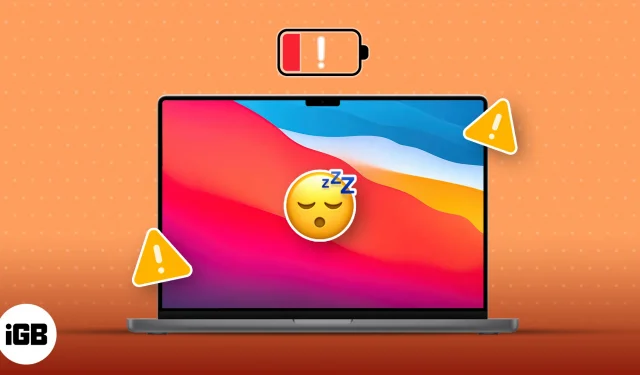
Har du någonsin haft den förbryllande upplevelsen att stänga din Mac för natten och tro att den är säker och sund, bara för att vakna upp och upptäcka att batteriet är slut? Jag har varit där ganska ofta, så jag försökte och testade några lösningar. Som en sann vän är jag här för att dela med mig av de enkla korrigeringarna som hjälpte mig att lösa problemet med att min MacBook-batteri laddas ur i viloläge.
- Koppla bort USB-tillbehör från din Mac
- Inaktivera Bluetooth tillfälligt
- Uppdatera macOS och appar
- Inaktivera aviseringar
- Hitta appar/processer som förhindrar sömn
- Skanna din Mac efter skadlig programvara
- Kontrollera din Macs batteristatus
- Stäng av Power Nap-funktionen
- Andra vanliga korrigeringar
1. Koppla bort USB-tillbehör från din Mac
USB-kringutrustning som enheter eller donglar kan vara orsaken till att din MacBooks batteri laddas ur under viloläge. Här är ett enkelt drag som bara kan få den att vakna.
Allt du behöver göra är att följa en snabb rutin för att koppla bort USB-brigaden för att låta din Mac få sin skönhetssömn.
2. Inaktivera Bluetooth tillfälligt
Så, du har märkt att din MacBooks batteri tar ett dyk medan det förmodligen tar en snooze? Ett knep du kanske vill prova är att tillfälligt inaktivera Bluetooth. Den kanske dricker mer juice än du förväntar dig, även när din bärbara dator håller på att sova.
Så här stänger du av Bluetooth på din Mac:
- Gå till kontrollcentret → Välj Bluetooth .
- Stäng av knappen bredvid Bluetooth .
Alternativt kan du också navigera till Apple-logotypen → Välj Systeminställningar → Klicka på Bluetooth → Stäng av knappen bredvid Bluetooth .
3. Uppdatera macOS och appar
Om din Macs batteri laddas ur över natten, här är vad du kan göra. Uppdatera din Macs operativsystem och appar till de senaste versionerna.
Även om det finns brister som gör att din Mac drar mer batteri än den borde, erbjuder de senaste uppdateringarna åtgärder för dessa.
4. Inaktivera aviseringar
En annan orsak till strömavbrott i viloläge kan vara Mac:s aviseringsvarningar. Dessa meddelanden kan väcka din MacBook ur viloläge, aktivera skärmen och förbruka en del av dess juice.
Vidare bidrar aviseringar till energiminskning genom att upprätthålla pågående bakgrundsprocesser för att leta efter potentiella varningar.
För att spara på din MacBooks batteritid har du möjlighet att inaktivera aviseringar på din Mac . Om du dessutom vill säkerställa att aviseringar för din Mac stängs av i viloläge, följ stegen nedan.
- Klicka på Apple-logotypen ( ) → Välj Systeminställningar .
- Gå till Aviseringar → Stäng av knappen bredvid Tillåt aviseringar när skärmen är i viloläge .
5. Hitta appar/processer som förhindrar sömn
Jag är säker på att du är medveten om att vissa appar och funktioner på din MacBook måste vara aktiva i bakgrunden, även när den är i viloläge. Dessa funktioner och appar bidrar till att tömma din Macs batteriström när din enhet är tänkt att ta en tupplur.
- Starta Spotlight (genom att trycka på cmd + mellanslagstangenten ).
- Sök och öppna Activity Monitor .
- Klicka på %CPU .
Titta nu om någon av apparna tar upp mer än 60 % av din CPU. - Dubbelklicka på den funktion/app du vill stänga.
- Välj Avsluta .
- Bekräfta genom att välja Avsluta .
6. Skanna din Mac efter skadlig programvara
Skadliga saker som virus, trojaner och adware kan tömma ditt batteri allvarligt. Dessa lömska bråkmakare arbetar vanligtvis bakom kulisserna, så det är en bra idé att ge din Mac en säkerhetskontroll. Men hallå, inga bekymmer! Du kan enkelt ge din Mac en snabb kontroll av skadlig programvara med dessa bästa Mac-antivirusprogram . Ditt batteri kommer att tacka dig!
7. Kontrollera din Macs batteristatus
Om du har gjort allt jag föreslog för att åtgärda vilolägets batteriladdningsproblem men utan resultat, kan batteriet i sig vara problemet.
Batterier förblir inte starka för alltid när de blir äldre. De tappar en del av sin kraft och kan inte hålla kvar energin lika effektivt. Detta leder till snabbare batteriförlust, även när din bärbara dator ligger i viloläge. Men det finns ingen anledning att stressa, eftersom Apple har ett enkelt sätt att kontrollera din MacBooks batteristatus .
8. Stäng av Power Nap-funktionen
Om du har problem med att ladda batterierna i viloläget på en Intel-baserad Mac, kan du spara ditt batteri om du stoppar Power Nap-funktionen.
Power Nap låter saker som att kolla e-post och göra säkerhetskopior i bakgrunden, även när den är på batteri och tupplur. Ibland är det praktiskt, men vanligtvis betyder det bara att din MacBooks batteri får ett slag hela tiden. Gör så här för att stänga av Power Nap.
- Klicka på Apple-logotypen () → Välj Systeminställningar .
- Gå till Batteri → Klicka på Alternativ .
- Öppna rullgardinsmenyn bredvid Aktivera Power Nap .
- Välj antingen Aldrig eller Endast på strömadapter .
9. Andra vanliga korrigeringar
- Starta om din Mac: Ibland kan prylar störa ditt arbete och göra er alla störda. Även om det finns gott om lösningar för att fixa detta, kan det vara det bästa valet att starta om det. Säg NEJ till batteriladdning genom att starta om din Mac. Lita på mig; du kommer att spara mycket av din tid och ansträngning här.
- Återställ din MacBook: Om inget annat har fungerat och du inte vet vad du ska göra, rekommenderar jag att du återställer din Mac . Detta kommer i huvudsak att radera den och rulla tillbaka den till det tillstånd den var i när du ursprungligen fick den.
Vanliga frågor
Går min MacBook över i viloläge om jag stänger locket?
Att stänga locket bör utlösa viloläge på din MacBook. Det kan dock finnas tillfällen där detta inte händer på grund av olika problem.
Kan jag se något ovanligt beteende under viloläge om mitt MacBook-batteri håller på att ta slut i viloläge?
Ja, om ditt batteri är försämrat eller går sönder, kan det kämpa för att hålla laddningen effektivt. Följaktligen kan detta leda till oväntat beteende när din MacBook är i viloläge.
Är det normalt att min MacBook upplever att batteriet laddas ur i viloläge?
Ja, en liten mängd Mac-batteriförbrukning är normalt i viloläge. Detta kan tillskrivas bakgrundsuppgifter och systemunderhåll som fortsätter att köras.
Det är allt!
Jag är säker på att ovanstående korrigeringar måste ha hjälpt dig att lösa problemet. Om så inte är fallet finns det ytterligare en sak du kan göra, och det är att kontakta Apples support för hjälp. Experterna där kan guida dig i rätt riktning. Kontrollera dessutom avsnittet Läs mer för mer informativa inlägg om din Mac.



Lämna ett svar